KNOWLEDGE K2@Web改善ラボ
WEB担当者の発注前のお困りごと解決します。
WEB担当者の発注前のお困りごと解決します。
(2025.6.20 更新)
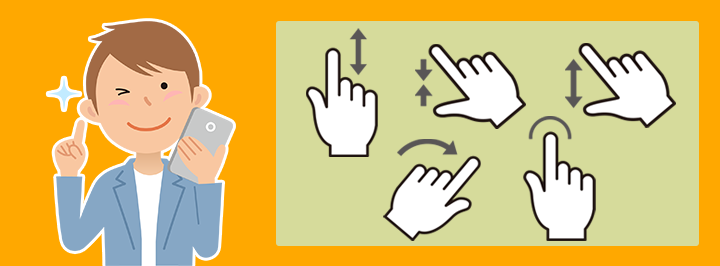

WEBスタートアップ は初期費用を抑えてWEBサイト運営に注力したい方向けWEBサイト入門パッケージです。WEBサイト運営の方法がよくわからない、一緒に戦略を考えてくれるブレーンがいないなどお悩みのWEB担当者にもおすすめのサービスです。
指一本で画面を軽くタッチする操作で、主にリンクやボタンの操作に使われます。パソコンにおける“クリック”に相当し、スマートフォンの操作でもっとも頻出の基本動作です。UI設計では、タップ操作が「迷いなく行える」ことが快適さの第一歩となります。
画面を素早く2回連続でタップする操作で、画像や地図の拡大・縮小、動画プレイヤーの操作などに使われます。UI設計においては、“意図的にやる操作”として認識されにくいため、代替手段やヒントの提示が重要です。
画面を一定時間押し続ける操作です。情報の選択・削除・ドラッグ開始のトリガーなどに使われます。反応速度や意図の明確さが重要となるため、UI設計では「押したことを感じられるフィードバック」が必須です。
2本の指で画面を触れた状態から、指を中央に寄せる動作です。主に画面を縮小する際に用いられます。片手では操作しにくいため、UIに補助ボタンや“戻る”導線があるとユーザー負荷を下げられます。
2本の指で画面をタッチし、外側に広げる動作です。主に画像や地図の拡大表示で使われます。小さい画面・片手操作では使いにくいため、操作が必要なUI設計では“代替導線”の有無が鍵になります。
画面に触れたまま、指を動かして対象を移動する操作です。UIパーツや要素の並び替えなどに使用されます。移動開始のきっかけ(長押し or 即ドラッグ)やドラッグ可能範囲の提示がUXに直結します。
画面を指でなぞるようにスライドさせる動作です。ページ切り替えやリストのスクロールなどでよく使われます。スワイプの方向・速度に応じた動作は便利ですが、「操作可能であること」を伝える工夫が不可欠です。
指を素早く払うように滑らせて離す動作です。操作にスピード感があり、ページ移動や通知の消去などに使われます。反応範囲が広く、誤操作が起きやすいため、設計時には精度と意図の明確さが重要になります。
スマートフォンにおけるUI設計では、見た目の美しさだけでなく、“指でどう動かすか”という操作のしやすさが、ユーザー体験に直結します。
例えば、ボタンの大きさや配置、スクロールやスワイプの動き方、ちょっとした要素の違いが「押しにくい」「戻りづらい」「意図しない操作をしてしまう」といったストレスを生み出します。
スマートフォンの操作においては「タップしづらい」「動かしたつもりが動かない」といったストレスが意外なほど多く存在します。指の動きに合っていない設計が、ユーザー離脱の原因になることもあります。
UIは、ただ見た目が整っていれば良いものではありません。どれほど美しいデザインでも、ユーザーが「何をどうすればいいかわからない」「押しても反応しない」と感じた瞬間に、そのUIは“機能していない”と判断されます。
例えば、ボタンが小さすぎて押せない、スクロールがうまく動かない、メニューの存在に気づきません。こうした“操作上のつまずき”は、ユーザーにストレスを与え、目的の達成を妨げる原因になります。
使いやすいUIとは、見た瞬間に使い方がなんとなく伝わり、操作した時に思った通りに動くものです。ユーザーにとって“迷いなく動かせる”という体験こそが、UI設計における最大の価値となります。
結局のところ、「使いやすいUI」とは、すべてのユーザーにとって“当たり前に使える”ものです。ただ見た目だけでなく、“指と心が自然に動く設計”こそが、本当の使いUIと言えるのではないでしょうか?
スマートフォンのUI設計において、「どう見えるか」だけでなく、「どう動かすか」は非常に重要な視点です。タップ、スワイプ、ピンチなど、指の動きに沿って設計されているUIは、誰にとっても使いやすく、迷いなく操作できます。
本記事では、代表的な操作名称とその設計上の注意点を紹介しました。改めて、使いやすいUIとは“指で無理なく、自然に操作できること”が前提にあると気づいていただけたなら幸いです。
設計に迷ったときは、一度スマホを手に取り、“本当にこの動きが自然か?”を問い直してみてください。UIの答えは、いつもユーザーの指の中にあります。
※本情報はページ公開時のものです。情報は常に更新され掲載内容と異なる場合がございます。
スマートフォンにおける「指の動きやすさ」は、単なる使いやすさの話にとどまらず、成果や評価、体験全体にまで影響する重要な要素です。本記事を通して「操作性」の大切さに触れていただいた方へ、この先は、より実践的で、ビジネスや改善に直結する内容をご用意しています。
“なんとなく使いやすい”から、“成果につながる設計”へ。一歩踏み出したい方は、ぜひ以下の記事もご覧ください。